A Steam Disk írási hiba egyszerű javítása Windows 10 rendszeren
Steam Disk Write Disk Error hibát észlel Windows 10 rendszeren a játék frissítése vagy letöltése közben? Íme néhány gyorsjavítás, amellyel megszabadulhat a hibaüzenettől.
2018 hamarosan véget ér, és ha gyorsan visszatekintünk a legújabb technológiai hívószavakra, akkor a „Dark Mode” az egyik trend, amelyről folyamatosan hallunk. Az okostelefonoktól a webalkalmazásokon át a laptopokig a Sötét mód funkció minden általunk használt kütyüben vagy alkalmazásban követi, legyen az MacBook, YouTube , Twitter, okostelefonok vagy bármi más – ez olyan, mint egy technológiai hóbort!
A Sötét mód egy teljesen új módja annak, hogy a felhasználói felületet más megjelenéssel és hangulattal ruházza fel. Mostantól szinte minden általunk használt alkalmazás vagy szolgáltatás két alapvető témabeállítást kínál a felhasználói felülethez – egy hagyományos világos módot és egy sötét módot. De nem ez az egyetlen oka annak, hogy a Sötét mód minden eszköz és alkalmazás része. Íme néhány elképesztő előnye annak, hogy miért érdemes a Sötét módot használni alkalmazásain és eszközein, amelyekről (még) nem tud.
A sötét mód valójában nem „sötét”
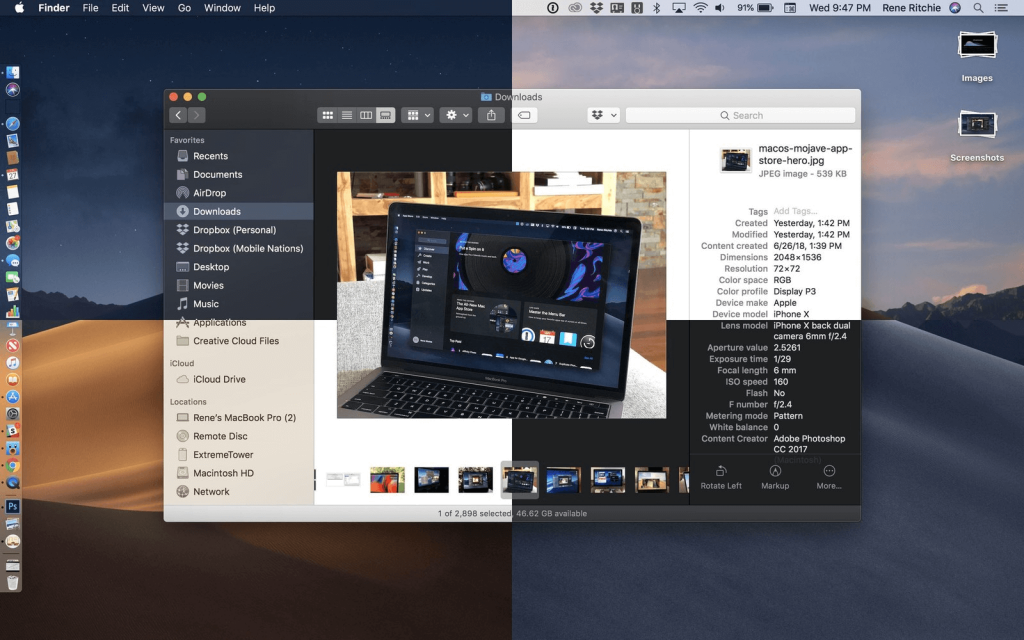
Nos, ahogy mondják, mindenkinek van sötét oldala. De ez nem minden esetben és forgatókönyvre igaz. Bármilyen sötéten is hangzik a „Sötét mód” kifejezés a felhasználók számára, még mindig van néhány elképesztő előnye, amelyek minden eddiginél jobban megnövelhetik eszköze teljesítményét. A Sötét mód használatának egyik legcsodálatosabb előnye, hogy drasztikusan megnöveli az eszközök akkumulátorának élettartamát, mivel fekete pixeleket használ, amelyek a képernyőt az idő nagy részében nem megvilágítják.
Olvassa el még: -
Tudtad, hogy a YouTube-on sötét mód van... A YouTube minden idők kedvenc helye videók, műsorok vagy filmek nézéséhez. Jobb? De miért terheljük meg a látásunkat? Menteni...
Miért használja mindig a sötét módot?
Íme néhány további ok, amiért érdemes mindig a Sötét módot használni minden eszközén és alkalmazásán. Tehát, ha még nem tapasztalta a Sötét módú felhasználói felületet, akkor most megteheti.
Kisebb szemfáradás
Ahogy hajlamossá váltunk a technológiára, időnk nagy részét a kütyü képernyőjének bámulásával töltjük. Ha visszatekintünk az elmúlt néhány évre, hogy mennyi időt töltöttünk a képernyő bámulásával, akkor ez a grafikon csak emelkedő tendenciát mutat. Nos, lehet, hogy ezt most nem vesszük észre, de huzamosabb ideig vagy túlzottan nézzük a készülék képernyőjét, és ennek súlyos hatásai lehetnek a látására, ami rövidlátáshoz vagy rövidlátáshoz vezethet.
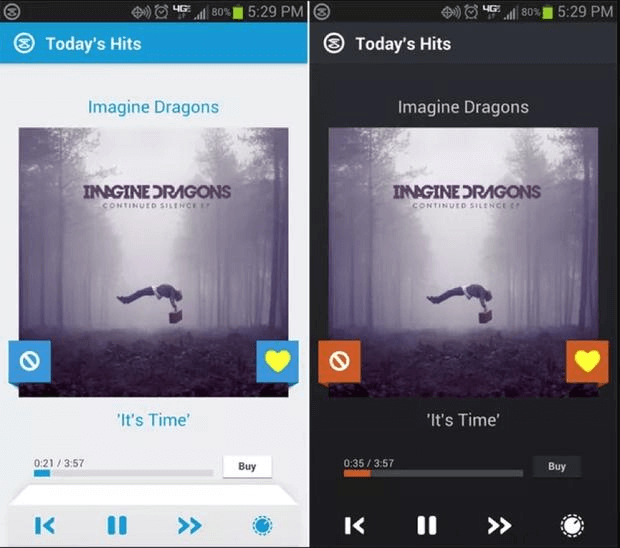
A Sötét mód minden bizonnyal megmentőd lehet, így soha nem kell aggódnod a szem megerőltetése miatt. Mivel a Sötét mód fekete hátteret és színezett szöveget használ, javítja az olvashatóságot, és ennek következtében a szeme kevésbé megerőltető. Ha a „Sötét mód” engedélyezve van az alkalmazásokban és szolgáltatásokban, nem kell aggódnia a látásproblémák miatt, és hosszabb ideig dolgozhat a kütyüin.
Jobb alvás
Ez kissé meglepően hangozhat, de a fehér képernyők hosszú órákon át történő bámulása hátrányosan befolyásolhatja a természetes alvási ciklusokat. Az alvás elvesztése pedig más egészségügyi problémákhoz vezethet, mint például az elhízás, a szívvel kapcsolatos problémák, a magas vérnyomás és így tovább. Tehát, amikor sötét módra vált, a szeme kevésbé lesz megterhelve, és az alváshormonjai nem lesznek túl nagy hatással, ha a fehér képernyőt bámuljuk. A Sötét mód engedélyezése nem jelenti azt, hogy teljesen megőrülhet a képernyő, és elaludhat. Csak kevésbé zavarja meg a cirkadián ritmust, így sokáig kevésbé zavarja Önt.
Megnövelt akkumulátor-élettartam
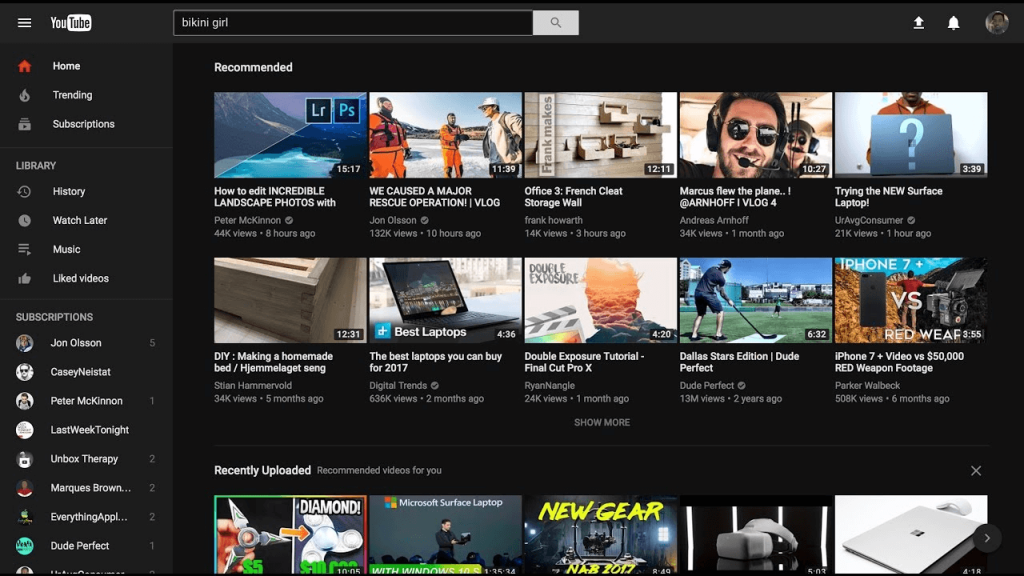
Ahogy korábban említettük, a Sötét mód használata jelentősen javítja az akkumulátor állapotát az eszközökön, mivel fekete képpontokat használ, amelyek kevesebb energiát fogyasztanak, mint a fehér képernyő. A fehér képernyő sok fényerőt és színt fogyaszt, másrészt a Sötét mód hatszögletű fekete módot használ, ahol a legtöbb képpont megvilágítás nélkül marad, és jobb olvashatóságot kínál a felhasználók számára. A Sötét mód használata közel 60%-kal növelheti az eszközök akkumulátorának élettartamát, mivel a fekete háttér kevesebb energiát fogyaszt a normál módhoz képest.
A Sötét mód már régóta létezik, és volt néhány oka annak, hogy miért érdemes a Sötét módot használni az összes alkalmazásban és szolgáltatásban. A Sötét módra váltás kisebb egészségügyi problémákat és jobb akkumulátor-élettartamot eredményez az eszközökön. Ha még nem tapasztalta a Sötét mód funkciót az alkalmazásokban és szolgáltatásokban, talán itt az ideje!
Steam Disk Write Disk Error hibát észlel Windows 10 rendszeren a játék frissítése vagy letöltése közben? Íme néhány gyorsjavítás, amellyel megszabadulhat a hibaüzenettől.
Fedezze fel, hogyan távolíthat el alkalmazásokat a Windows 10 rendszerből a Windows Store segítségével. Gyors és egyszerű módszerek a nem kívánt programok eltávolítására.
Fedezze fel, hogyan tekintheti meg vagy törölheti a Microsoft Edge böngészési előzményeit Windows 10 alatt. Hasznos tippek és lépésről-lépésre útmutató!
A Google zökkenőmentessé tette a csoportos megbeszélések lebonyolítását. Tudd meg a Google Meet korlátait és lehetőségeit!
Soha nincs rossz idő a Gmail jelszavának megváltoztatására. Biztonsági okokból mindig jó rutinszerűen megváltoztatni jelszavát. Ráadásul soha
Az online adatvédelem és biztonság megőrzésének egyik alapvető része a böngészési előzmények törlése. Fedezze fel a módszereket böngészőnként.
Ismerje meg, hogyan lehet némítani a Zoom-on, mikor és miért érdemes ezt megtenni, hogy elkerülje a zavaró háttérzajokat.
Használja ki a Command Prompt teljes potenciálját ezzel a több mint 280 (CMD) Windows-parancsot tartalmazó átfogó listával.
Alkalmazhatja a Google Táblázatok feltételes formázását egy másik cella alapján, a Feltételes formázási segédprogrammal, a jelen cikkben ismertetettek szerint.
Kíváncsi vagy, hogyan használhatod a Rendszer-visszaállítás funkciót a Windows 11 rendszeren? Tudd meg, hogyan segíthet ez a hasznos eszköz a problémák megoldásában és a számítógép teljesítményének helyreállításában.







![Feltételes formázás egy másik cella alapján [Google Táblázatok] Feltételes formázás egy másik cella alapján [Google Táblázatok]](https://blog.webtech360.com/resources3/images10/image-235-1009001311315.jpg)
